CAD怎么做拉伸的块?
溜溜自学 室内设计 2022-06-20 浏览:1110
大家好,我是小溜,块在CAD制图中应该是比较常用的,动态块则非常有用,之所以能够进行创作好看的图形,块的存在是必不可少的,那么CAD怎么做拉伸的块呢?小溜本次整理的教程就来教大家操作方法。
想要更深入的了解“CAD”可以点击免费试听溜溜自学网课程>>
工具/软件
硬件型号:华为MateBook D 14
系统版本:Windows7
所需软件:CAD2010
方法/步骤
第1步
打开CAD,新建一个文件。
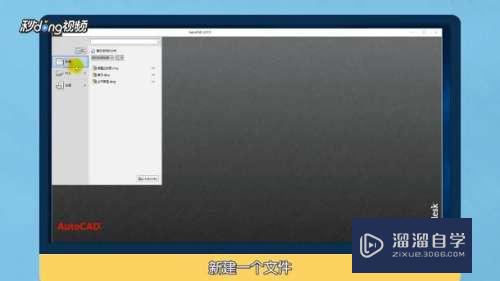
第2步
制作名为“窗”的普通块。
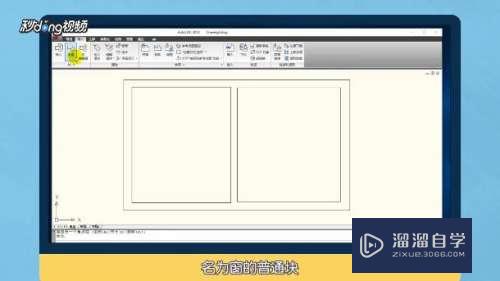
第3步
进入块编辑器,在左侧参数栏中点击“线性”参数。

第4步
在要拉伸的方向上分别拉出对应的距离。

第5步
在左侧块选项板中点选“动作”中的“拉伸”动作。

第6步
依次点选拉伸的距离线、参照点、拉伸区域、拉伸对象,关闭块编辑器保存即可。

第7步
总结如下。

注意/提示
对于“CAD怎么做拉伸的块?”相信小伙伴们都已经认真的看完了,如果大家在过程中遇到问题可以重新再看一遍,学习不是一朝一夕的,需要我们长期的练习。如果大家觉得文章不错可以持续关注溜溜自学哦。
相关文章
距结束 06 天 06 : 38 : 18
距结束 01 天 18 : 38 : 18
首页








